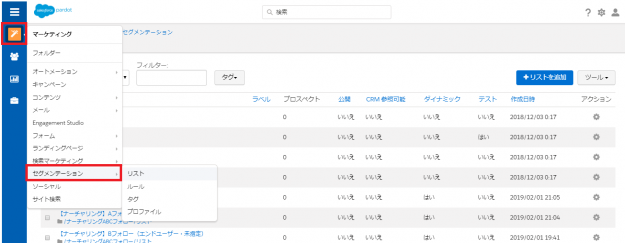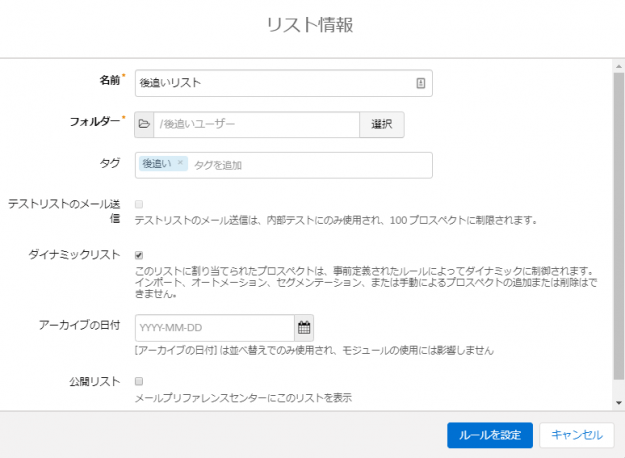2019年もあとわずかですね。
世間はそろそろクリなんとかというイベントですが私にとってはいつもどおりの平日でしかありません。
まぁそんな事はさておき今回はMAツールについての記事です。
そもそもMAとは?
この業界の人であればどんなに疎くても「MA」という単語は耳にした事はあると思います。
そしてそれが「マーケティングオートメーション」の略である事も。
言葉からしてマーケティングを自動化してくれるんだろうなぁという事くらいは分かると思いますが具体的に何ができるのかは知らないという人もいるのではないでしょうか?
で、何ができるの?
BtoBマーケティングに於いてMAを使ってできることは「営業が商談をするまでではない購買意欲の段階のユーザーにアプローチして購買意欲を上げる」ことです。
この「営業が商談をするまでではない購買意欲の段階のユーザー(リード)」の事をMQL(Marketing Qualified Lead)と言い、購買意欲を上げて「営業が商談すべきユーザー(リード)」であるSQL(Sales Qualified Lead)に転換していく動きをナーチャリング(育成)と言います。
このナーチャリングはMAツールでしか出来ないという事はありません。
メルマガやリターゲティング広告などを使っても出来ますし、顧客リストに電話を掛けてアポ取りする事も広義ではナーチャリングでしょう。
ものすごくザックリですが、「MQL:マーケティング対象のリード」を「SQL:営業すべきリード」にするマーケティング活動をルールベースで自動化するのがMAツールの役割です。
で、何を使えば良いの?
「Marketo」や「HubSpot」などの海外製MAツールから、「b→dash」「SATORI」といった国産MAと選択肢も豊富になってきました。
だからこそ何を使うのが良いのか迷ってしまいますね。
実際、私自身MAツールを色々使ったという訳ではないのでこの記事では弊社で利用している「pardot」を紹介させてもらおうと思います。
pardot
pardotはセールスフォース・ドットコムが提供しているMAツールです。
シナリオを作成してメール配信やサイトへのアクセスをトラッキングする、それらをスコアリングするといった機能やランディングページの作成などMAツールとして基本的な機能が備わっています。
とはいえこれは他のMAツールにも基本的に備わっている機能です。
pardotを利用するメリットはセールスフォース・ドットコムが提供している「セールスクラウド」というCRMと連携ができる点でしょう。
CRMはCustomer Relationship Managementの略で顧客管理のシステムです。
本記事では主題ではないため詳細は割愛しますが通常、営業が普段から確認するのはMAツールではなくCRMになります。
そのため、ユーザーがサイトへ再来訪したら「セールスクラウド」の画面上で営業担当者にアラートを上げたり、自動でToDoに反映させたり、その逆に営業担当者が「セールスクラウド」の情報更新をトリガーにpardotを動かしたりも出来ます。
これはCRMとMAが別々で管理されているよりも遥かに顧客データを活用出来ている気がしますね。
pardotとマーケティングクラウド
セールスフォース・ドットコムが提供しているMAツールはpardotの他に「マーケティングクラウド」というものも存在しています。
この違いを調べるとpardotがBtoB向け、マーケティングクラウドがBtoC向けと言われていますが、話を聞く限り正確にはpardotは対面営業向け、マーケティングクラウドは店舗集客向けのようです。
そのためBtoC商材でも車や家など高額商材の場合はpardotを使うほうが良いと言えます。
pardotの使用方
さて、MAツールとは何かという記事はどこにでもあります。
実際の設定や具体的な使用例を書いてこそ弊社らしい記事ですよね。
という訳で、実際の設定方法を見ていきましょう。
以下、設定方法です。
pardotを業務範囲にしている方を対象としています。
pardotを動かすために必要な工程は大体下記の通り。
※)初期設定やフォーム、CRMとの技術的な連携は割愛しています。
- シナリオを作る
- リストを作る
- リストのルールを作る
- メールを作る
- ランディングページを作る
- Engagement Studioを設定する
- 配信開始する
さすがにこの工程すべてをこの記事で書くとなると非常に長くなる事がわかったため今回はリストを作るところを説明します。
シナリオはまた次回以降……
ちょっとその前に
pardotの説明にあたって当たり前に出てくる専門用語があるため用語説明をさせてもらいます。
- プロスペクト
「見込み客」の意味。ほぼほぼリードと同義でpardotではこう呼びます。
プロスペクトはクッキー、メールアドレスで判別されるユーザー単位なので、問合せがあったユーザーと大凡イコールと考えても大きな問題はないと思います。 - ランディングページ
pardotでいうランディングページは、あくまでpardotで作成したページを指します。
自社のサイトに用意してあるものではないため注意。 - フォーム
こちらもランディングページ同様pardotで作成したフォームの事を指します。 - フォームハンドラー
既存のフォームをpardotに連携した際にコントロールするためのツールみたいなもの。
本記事では出てこないが次回以降で出てくるので出てきたら詳しく説明します。
リストを作る
ではリストを作りましょう。
兎にも角にもリストがなければ始まりません。
運用者としてはリスティングでもリストを作るため概念的な部分は良くわかりますが、細々とした設定はやはりpardot独自の項目があるため初見では困惑するのではないでしょうか。
pardotの画面から「マーケティング > セグメンテーション > リスト」でリストを作成できます。
作成できるリストは大きく分けて「スタティックリスト」と「ダイナミックリスト」の2つです。
スタティックリストとダイナミックリストの違い
スタティックリストは言葉の通り静的なリストで、プロスペクトを手動で追加して作るリストです。
作成した時だけはルールで一括登録できますが、以降のリストの精査は手動で行う事になります。
ダイナミックリストは完全にルールベースで運用される動的なリストになります。
設定されたルールに基づいてリストの中のプロスペクトは随時更新されます。
どちらもMAツールのリストとして配信用にも除外用にも利用可能です。
例えば配信用にダイナミックリストを紐付けて、メールを配信しない特定のユーザーをスタティックリストにして除外するといった事が可能です。
リストの設定項目
設定する項目は下記の通り。
- 名前
- フォルダー
- タグ
- テストリストのメール送信
- ダイナミックリスト
- アーカイブの日付
- 公開リスト
- CRM 参照可能
それぞれの項目について下記で説明します。
名前
任意のリスト名をつけます。
必須項目です。
フォルダー
どのフォルダーに入れるか決めます。好きなフォルダーに入れてください。
必須項目です。
タグ
リストに入っているプロスペクトに対して貼るタグを設定出来ます。
タグを設定しておけばプロスペクトを個別で見たときに、そのプロスペクトがどのリストに入ってるが分かりやすくなります。
例えば「後追い」というタグを設定した「後追いリスト」というリストと、「メルマガ」というタグを設定した「メルマガリスト」というリストがあるとします。
プロスペクトを見たときに「後追い」タグしかない場合、メルマガには登録していないユーザーだという事がわかります。
テストリストのメール送信
内部テストで使用する項目です。
テスト用でなければチェックしなくてOKです。
ダイナミックリスト
リストをダイナミックリストするかどうかを決めるチェックボックス項目です。
ここにチェックがあるとダイナミックリストに、チェックが無いとスタティックリストになります。
アーカイブの日付
リストを非アクティブにする日付を指定できます。
アーカイブされるとメールの配信がされなくなるため、この日付までは動かしてそれ以降は動かさないといった制御が可能になります。
公開リスト
メールプリファレンスセンターに表示させるかどうかを決定するチェックボックスの項目です。
pardotから配信されるメールには必ずオプトアウトできるフォームへのリンクを作らなければいけません。
これは米国の法律に準じた仕様のようです。
そのため、メールには必ずオプトアウトフォームへのリンクがあるのですがpardotのオプトアウトの方法は2つあります。
- pardotからのメール全体をオプトアウトする方法
- メルマガ単位でオプトアウトする方法
ほとんどの場合、pardotからのメールを全停止されると困ってしまうと思います。
メルマガ単位でオプトアウトするページの事がメールプリファレンスセンターです。
ものすごく簡単にいうとメルマガの配信停止ページの事をpardot上ではメールプリファレンスセンターと呼んでいるという事ですね、実に分かりづらい。
という事で上記の「公開リスト」というチェックボックス項目は要するに「このリスト単位で配信停止できるようにしますか?」という事だと思われます。
CRM 参照可能
CRM側からプロスペクトをリストに追加、解除させるのを許可するチェックボックス項目です。
この項目はスタティックリストの時のみ選択でき、ダイナミックリストでは選択できません。
スタティックリストは手動でしかリストへの追加、解除が行えません。
基本的に営業はpardotのプロスペクトの管理を行わないためリストによってはCRM側からコントロールできる必要が出てきます。
例えば、トラブルがあって絶対にメルマガを送ってはいけないユーザーを登録するリストを運用するとします。
システム管理者がそのユーザーすべてを把握することは不可能ですし、営業全員が一律でpardotの操作を覚えるのもなかなか現実的ではありません。
そもそもCRM側で顧客情報を管理しているのにメルマガの配信停止処理はpardotの画面から操作というのは非効率的です。
また、CRMの取引先責任者とpardotのプロスペクトが一致しているかはpardot側の「CRM ID」で判断しますが目視で確認するのは間違える可能性もあります。
そのため、CRM側からスタティックリストへの追加、解除が行えるようにしておくことには意味があります。
実際の設定
各項目の役割がわかったら後は実際に設定するだけです。
今回は例として「後追いリスト」を作ります。
このリストはセールスクラウド側の項目が特定の値だった際に自動でプロスペクトを追加、解除されるようにして運用する想定です。
実際の画面はこんな感じですね。
名前をつけてチェックを入れるくらいで簡単にできてしまいます。
項目の意味と何が起こるのかが分かってしまえばどうということはない作業です。
これでルールを設定を押すとルール作成の画面になりますが、長くなったのでルールの設定は次回です。
まとめ
pardotを使うためには準備が必要です。
今回はそのさわりであるリストの作成を記事にしました。
pardotを触り始めたばかりの頃、ヘルプを見ても英語からの翻訳で意味が分からなかったり、結局挙動がどうなるのかが分からないなどの項目が多く、各項目ごとに詳しく説明されているサイトも見つけられなかったため本記事を執筆したのですが、まさかリストの作成だけでこんなに長くなるとは予想していませんでした……
pardotはまだまだ勉強中ですが情報の整理のためにも記事にしておくのは良いですね。
次回はルールを作る部分を書こうと思います。